21.10.2025
Записи Google Meet: Как записывать встречи и звук
Записи встреч в Google Meet стали частью рабочей рутины во многих компаниях. Они позволяют фиксировать договоренности и важные детали, возвращаться к ключевым моментам для анализа, обучения или уточнения задач. Особенно это актуально для руководителей, HR-специалистов и менеджеров по продажам, у которых каждый созвон является источником решений и информации.
Однако встроенная функция записи в Google Meet не всегда доступна и подходит под задачи команд. Иногда требуется сохранить не только видео, но и звук, расшифровать встречу в текст, составить протокол или выделить конкретные цитаты участников.
Для записи существуют дополнительные инструменты – от простых программ-рекордеров до сервисов с искусственным интеллектом, которые берут на себя всю обработку автоматически.
Однако встроенная функция записи в Google Meet не всегда доступна и подходит под задачи команд. Иногда требуется сохранить не только видео, но и звук, расшифровать встречу в текст, составить протокол или выделить конкретные цитаты участников.
Для записи существуют дополнительные инструменты – от простых программ-рекордеров до сервисов с искусственным интеллектом, которые берут на себя всю обработку автоматически.
Как работает запись в Google Meet
Функция записи в Google Meet встроена только в корпоративные тарифы Google Workspace и недоступна для бесплатных аккаунтов. Она помогает фиксировать все происходящее на встрече, включая видео участников, звук, демонстрации экранов и чаты. Это удобно, если нужно сохранить совещание для пересмотра, передать материалы тем, кто не смог присутствовать, или создать отчет по итогу разговора.
Запись можно включить только пользователю, у которого есть права администратора или организатора. При этом участники из внешних доменов не могут управлять процессом – они лишь получают уведомление о том, что встреча записывается.
Чтобы все прошло корректно, Google Meet автоматически сохраняет запись в Google Drive, в папке «Записи Meet» владельца встречи. Также ссылка на файл приходит на электронную почту организатора и появляется в календаре события.
Инструкция по включению записи в Google Meet
Есть и ограничения. Например, включить запись может только пользователь из одной организации, а гости и внешние участники не имеют таких прав. Кроме того, в Google Meet нет отдельного сохранения звука: все пишется одним видеофайлом, который при необходимости нужно обработать вручную.
Запись удобно использовать для пересмотра совещаний, но если требуется выделить конкретные фрагменты, искать цитаты или создавать текстовые итоги, встроенных инструментов будет недостаточно. В этом случае пригодятся внешние решения.
Запись можно включить только пользователю, у которого есть права администратора или организатора. При этом участники из внешних доменов не могут управлять процессом – они лишь получают уведомление о том, что встреча записывается.
Чтобы все прошло корректно, Google Meet автоматически сохраняет запись в Google Drive, в папке «Записи Meet» владельца встречи. Также ссылка на файл приходит на электронную почту организатора и появляется в календаре события.
Инструкция по включению записи в Google Meet
- Начните встречу. Зайдите в Google Meet через календарь или по ссылке и убедитесь, что вы вошли под корпоративным аккаунтом Workspace.
- Откройте меню управления. В нижней панели нажмите на значок с тремя точками («Дополнительно»).
- Выберите пункт «Запись встречи». Появится уведомление о том, что все участники будут проинформированы о начале записи.
- Подтвердите действие. После нажатия кнопки «Начать запись» в левом верхнем углу экрана появится красный индикатор – это значит, что встреча фиксируется.
- Остановите запись. По окончании разговора снова откройте меню и выберите «Остановить запись». Google автоматически сохранит файл на Google Drive.
- Проверьте папку. После обработки (обычно 5–10 минут) запись появится в каталоге «Записи Meet». Вы сможете открыть ее прямо из браузера, скачать или поделиться ссылкой.
Есть и ограничения. Например, включить запись может только пользователь из одной организации, а гости и внешние участники не имеют таких прав. Кроме того, в Google Meet нет отдельного сохранения звука: все пишется одним видеофайлом, который при необходимости нужно обработать вручную.
Запись удобно использовать для пересмотра совещаний, но если требуется выделить конкретные фрагменты, искать цитаты или создавать текстовые итоги, встроенных инструментов будет недостаточно. В этом случае пригодятся внешние решения.
Как записывать звук и видео, если встроенной записи нет
Если в вашем тарифе Google Meet функция записи недоступна, то стандартный способ сохранить встречу – использовать программы-рекордеры, которые записывают изображение и звук с экрана. Это особенно полезно для фрилансеров, проектных команд и специалистов, которым нужно фиксировать переговоры, демонстрации экранов или онлайн-обучения.
Главным преимуществом таких программ является гибкость: вы сами выбираете, что именно записывать – окно браузера, вкладку с Google Meet или весь экран. Дополнительно можно включить системные звуки, микрофон, а иногда и отдельную дорожку с камерой спикера.
Вот несколько популярных решений:
OBS Studio
Бесплатный, но функциональный инструмент для Windows, macOS и Linux. Подходит для записи встреч, вебинаров и стримов. Можно выбрать источник видео, указать частоту кадров и разрешение, подключить несколько микрофонов. OBS не ограничивает длительность записи, а полученные файлы можно сразу редактировать.
Icecream Screen Recorder
Простой вариант для пользователей, которым важно быстро включить запись без сложных настроек. Программа сохраняет видео и аудио в форматах MP4, AVI или WebM, позволяет ставить водяные знаки и делает скриншоты прямо во время записи.
Loom
Облачный рекордер, который отлично подходит для командной работы. Видео автоматически сохраняются в облаке, и их можно моментально переслать по ссылке. Loom особенно удобен для руководителей и менеджеров, которые хотят делиться записями без скачивания.
Перед началом записи стоит обратить внимание на несколько технических нюансов:
Такие программы помогают фиксировать встречи, но не решают главную проблему – обработку информации. После записи пользователю все равно нужно переслушивать файл, вручную искать важные цитаты и формулировать итоги. Чтобы избежать этой рутины, компании все чаще подключают ботов-рекордеров и ИИ-сервисы, которые автоматически записывают, расшифровывают и структурируют встречи, превращая их в готовые протоколы и списки задач.
Главным преимуществом таких программ является гибкость: вы сами выбираете, что именно записывать – окно браузера, вкладку с Google Meet или весь экран. Дополнительно можно включить системные звуки, микрофон, а иногда и отдельную дорожку с камерой спикера.
Вот несколько популярных решений:
OBS Studio
Бесплатный, но функциональный инструмент для Windows, macOS и Linux. Подходит для записи встреч, вебинаров и стримов. Можно выбрать источник видео, указать частоту кадров и разрешение, подключить несколько микрофонов. OBS не ограничивает длительность записи, а полученные файлы можно сразу редактировать.
Icecream Screen Recorder
Простой вариант для пользователей, которым важно быстро включить запись без сложных настроек. Программа сохраняет видео и аудио в форматах MP4, AVI или WebM, позволяет ставить водяные знаки и делает скриншоты прямо во время записи.
Loom
Облачный рекордер, который отлично подходит для командной работы. Видео автоматически сохраняются в облаке, и их можно моментально переслать по ссылке. Loom особенно удобен для руководителей и менеджеров, которые хотят делиться записями без скачивания.
Перед началом записи стоит обратить внимание на несколько технических нюансов:
- Настройка микрофона: используйте внешний микрофон или гарнитуру, чтобы звук был четким и без эха.
- Проверка разрешения экрана: чем выше разрешение, тем качественнее видео, но тем больше весит файл.
- Хранилище: при длительных встречах файл может занимать несколько гигабайт, поэтому важно иметь достаточно свободного места.
Такие программы помогают фиксировать встречи, но не решают главную проблему – обработку информации. После записи пользователю все равно нужно переслушивать файл, вручную искать важные цитаты и формулировать итоги. Чтобы избежать этой рутины, компании все чаще подключают ботов-рекордеров и ИИ-сервисы, которые автоматически записывают, расшифровывают и структурируют встречи, превращая их в готовые протоколы и списки задач.
Автоматическая запись встреч с помощью ботов
Многие компании уже отказались от ручных способов записи встреч. Вместо этого они используют ботов-рекордеров, которые сами подключаются к онлайн-звонкам, записывают все происходящее и отправляют запись в облако. Такой подход снимает нагрузку с сотрудников и обеспечивает полный архив всех встреч без риска потерять важную информацию.
Как это работает
Пользователь заранее подключает бота к рабочим календарям или просто отправляет ссылку на встречу. Когда созвон начинается, бот автоматически присоединяется к нему как участник и фиксирует видео, аудио и экран. После завершения встречи файл передается в облачное хранилище, где подключается искусственный интеллект: он расшифровывает запись в текст, определяет спикеров, добавляет таймкоды и формирует итоговый отчет.
В зависимости от сервиса бот может не только записывать, но и сразу анализировать содержание. Например, в системе НаВстрече ИИ выделяет ключевые моменты разговора, формулирует краткое резюме, предлагает список задач с ответственными и дает возможность задать уточняющие вопросы по контексту прямо в чате. Это превращает обычную запись в инструмент управления – можно буквально за пару минут восстановить суть даже трехчасового совещания.
Почему автоматическая запись удобнее ручной:
Для компаний с большим количеством совещаний это решение экономит часы рабочего времени. Руководителю больше не нужно переслушивать аудиофайлы, а менеджерам не придется писать отчеты вручную. Бот делает всю рутину автоматически, оставляя команде только принятие решений и постановку задач.
Как это работает
Пользователь заранее подключает бота к рабочим календарям или просто отправляет ссылку на встречу. Когда созвон начинается, бот автоматически присоединяется к нему как участник и фиксирует видео, аудио и экран. После завершения встречи файл передается в облачное хранилище, где подключается искусственный интеллект: он расшифровывает запись в текст, определяет спикеров, добавляет таймкоды и формирует итоговый отчет.
В зависимости от сервиса бот может не только записывать, но и сразу анализировать содержание. Например, в системе НаВстрече ИИ выделяет ключевые моменты разговора, формулирует краткое резюме, предлагает список задач с ответственными и дает возможность задать уточняющие вопросы по контексту прямо в чате. Это превращает обычную запись в инструмент управления – можно буквально за пару минут восстановить суть даже трехчасового совещания.
Почему автоматическая запись удобнее ручной:
- Надежность. Запись не зависит от действий участников, бот всегда работает по расписанию.
- Скорость. ИИ создает текст и протокол практически сразу после завершения встречи.
- Доступность. Все записи хранятся в едином каталоге, и каждый член команды может открыть нужную.
- Контекст. Благодаря поиску по субтитрам легко найти конкретную цитату или момент обсуждения.
Для компаний с большим количеством совещаний это решение экономит часы рабочего времени. Руководителю больше не нужно переслушивать аудиофайлы, а менеджерам не придется писать отчеты вручную. Бот делает всю рутину автоматически, оставляя команде только принятие решений и постановку задач.
Что делать с записью после встречи
Когда встреча завершена и файл с записью готов, важно не просто сохранить его, а правильно использовать. Видеозапись – это ценный источник данных: в ней можно уточнить детали договоренностей, вспомнить обещания клиентов или восстановить ход обсуждения. Но для этого нужна система хранения и быстрый доступ к нужным фрагментам.
В Google Meet все записи сохраняются на Google Drive, откуда их можно просмотреть онлайн или скачать. Участникам приходит ссылка на файл по электронной почте, но здесь есть нюанс: если встреч было несколько, найти нужный фрагмент бывает сложно. Придется открывать каждое видео, искать момент вручную и переслушивать.
Оптимальный вариант – использовать сервис, который поддерживает поиск по субтитрам или расшифровку звука в текст. Тогда вы сможете находить нужное слово, фразу или имя участника за секунды, без просмотра всего видео. Это особенно удобно для руководителей, которые контролируют десятки совещаний, и для HR-менеджеров, обрабатывающих записи собеседований.
Чтобы работать с записями системно, можно выстроить простой процесс:
Многие команды хранят записи без обработки, из-за чего спустя неделю ценность таких файлов теряется. Гораздо эффективнее, если сервис сразу помогает превратить их в резюме встречи, список задач и конкретные рекомендации. Так вы не просто фиксируете разговор, а извлекаете из него actionable-инсайты для работы.
В Google Meet все записи сохраняются на Google Drive, откуда их можно просмотреть онлайн или скачать. Участникам приходит ссылка на файл по электронной почте, но здесь есть нюанс: если встреч было несколько, найти нужный фрагмент бывает сложно. Придется открывать каждое видео, искать момент вручную и переслушивать.
Оптимальный вариант – использовать сервис, который поддерживает поиск по субтитрам или расшифровку звука в текст. Тогда вы сможете находить нужное слово, фразу или имя участника за секунды, без просмотра всего видео. Это особенно удобно для руководителей, которые контролируют десятки совещаний, и для HR-менеджеров, обрабатывающих записи собеседований.
Чтобы работать с записями системно, можно выстроить простой процесс:
- Сразу после встречи загрузить запись в хранилище.
- Добавить краткое описание, включая тему, участников, дату.
- Если есть текстовая версия, то отметить ключевые цитаты или задачи.
- При необходимости поделиться записью с коллегами или отправить выдержки в чат проекта.
Многие команды хранят записи без обработки, из-за чего спустя неделю ценность таких файлов теряется. Гораздо эффективнее, если сервис сразу помогает превратить их в резюме встречи, список задач и конкретные рекомендации. Так вы не просто фиксируете разговор, а извлекаете из него actionable-инсайты для работы.
Как НаВстрече помогает работать с записями Google Meet
Сервис НаВстрече создан для тех, кто хочет превратить каждую встречу в источник структурированных решений. Он полностью автоматизирует обработку контента от загрузки файла до готового протокола.
После того как запись из Google Meet попадает на платформу, система делает несколько шагов автоматически:
Сервис особенно удобен для команд, руководителей и менеджеров по продажам. Каждый участник видит только свои встречи, а руководитель получает полную картину по проектам. Это экономит часы на переслушивании и составлении отчетов.
Готовые итоги можно скачать в Word или PDF, прикрепить к задаче в трекере или отправить клиенту. Таким образом, запись из Google Meet превращается в живой рабочий документ, с которым удобно работать даже через неделю или месяц после разговора.
После того как запись из Google Meet попадает на платформу, система делает несколько шагов автоматически:
- Транскрибация: преобразует аудио и видео в текст. Искусственный интеллект разбивает речь на абзацы, добавляет пунктуацию и временные метки.
- Саммари и протокол: формирует краткое резюме встречи и отдельный документ с задачами, ответственными и ключевыми цитатами.
- Поиск по субтитрам: позволяет находить нужные фразы или темы и мгновенно переходить к этому фрагменту видео.
- ИИ-чат по содержанию: можно задать вопрос по любой встрече: «Что договорились с клиентом?», «Кто отвечает за презентацию?» и получить точный ответ из текста.
- Хранение и доступ: все записи упорядочены в каталоге, где можно управлять правами доступа: личный, командный или публичный просмотр.
Сервис особенно удобен для команд, руководителей и менеджеров по продажам. Каждый участник видит только свои встречи, а руководитель получает полную картину по проектам. Это экономит часы на переслушивании и составлении отчетов.
Готовые итоги можно скачать в Word или PDF, прикрепить к задаче в трекере или отправить клиенту. Таким образом, запись из Google Meet превращается в живой рабочий документ, с которым удобно работать даже через неделю или месяц после разговора.
Попробуйте сервис НаВстрече
Подключите бота к Google Meet и получайте готовые итоги встреч без переслушивания.
Как извлечь максимум пользы из каждой встречи
Запись встреч – это инструмент, который напрямую влияет на эффективность командной работы. Когда разговоры фиксируются и превращаются в структурированные данные, снижается количество ошибок, пропущенных задач и повторных обсуждений.
Есть три основных подхода:
Благодаря ИИ-сервисам команды получают готовые протоколы, расшифровку, поиск по субтитрам и аналитику по встречам. Это снимает нагрузку с сотрудников и дает возможность руководителям быстро понимать, что происходит в проектах, не присутствуя на каждом звонке.
Есть три основных подхода:
- ручная запись подходит для единичных встреч, но требует времени на обработку;
- встроенные возможности Google Meet удобны для базовых задач, если нужно просто сохранить видеозвонок;
- автоматизированные решения с ИИ оптимальны для компаний, где встречи происходят ежедневно и важно сохранять контекст переговоров.
Благодаря ИИ-сервисам команды получают готовые протоколы, расшифровку, поиск по субтитрам и аналитику по встречам. Это снимает нагрузку с сотрудников и дает возможность руководителям быстро понимать, что происходит в проектах, не присутствуя на каждом звонке.
Другие статьи
НаВстрече! —
ИИ-ассистент, который конспектирует и анализирует встречи
ИИ-ассистент, который конспектирует и анализирует встречи
НаВстрече! — ИИ-ассистент, который конспектирует и анализирует встречи
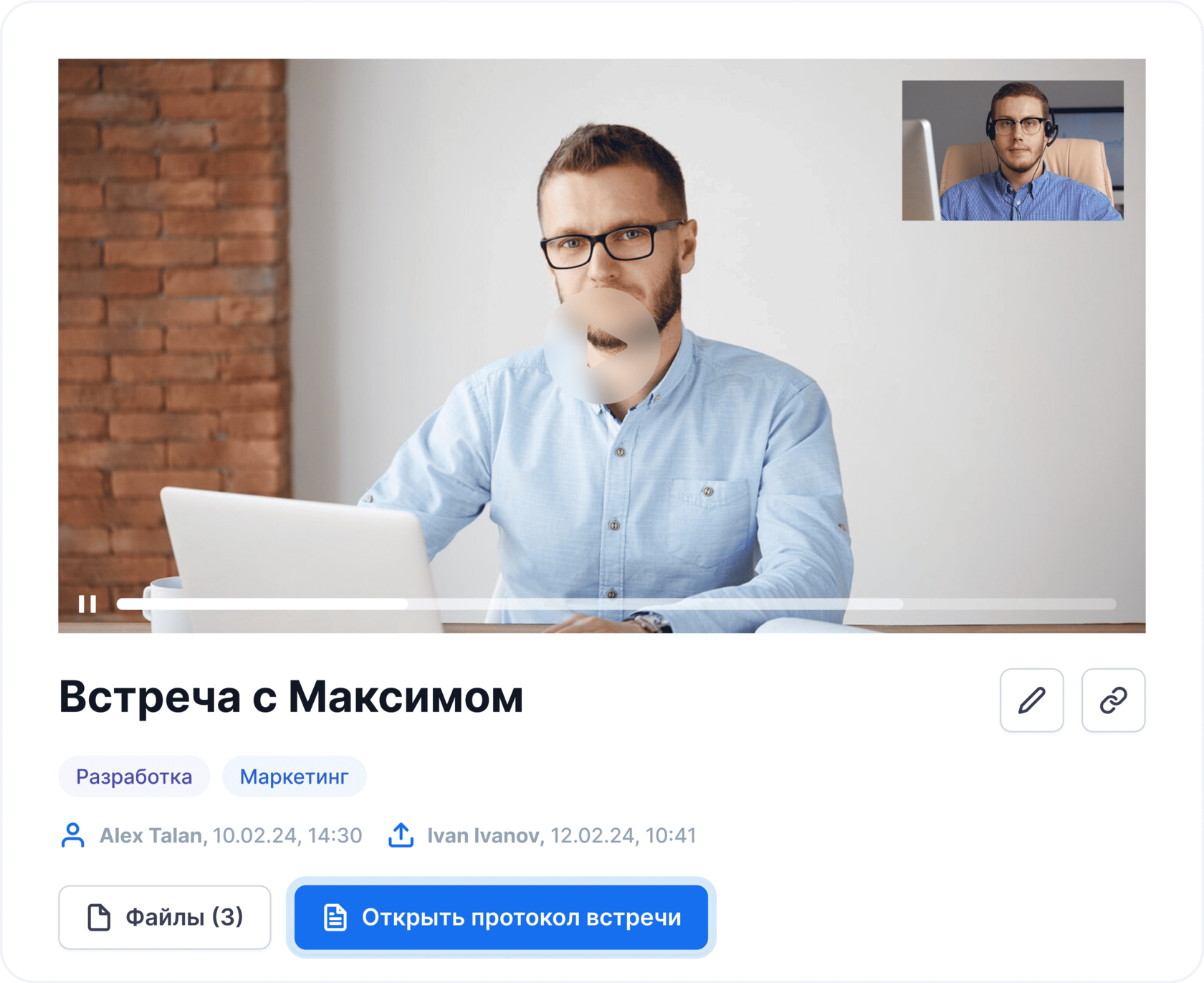
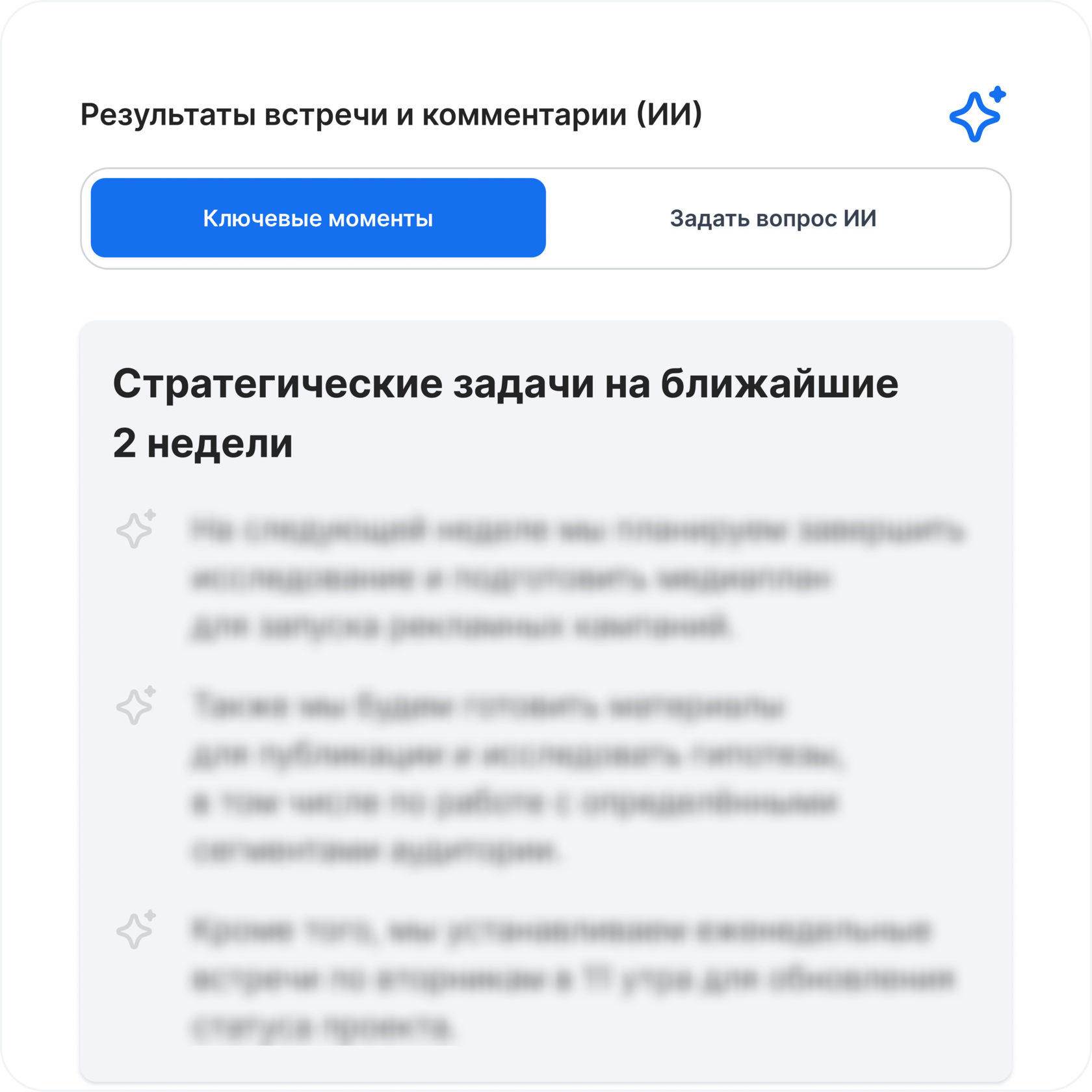
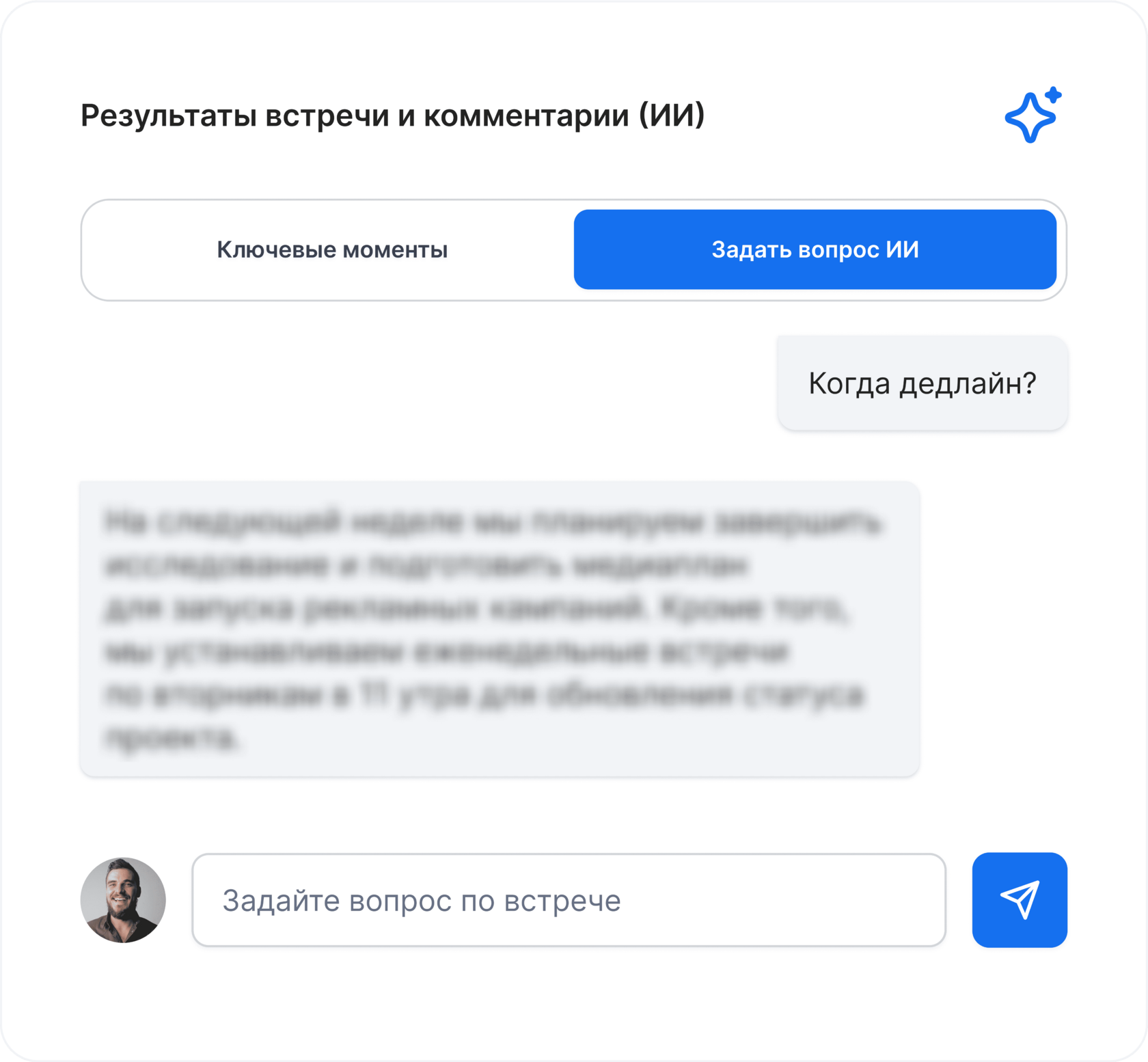


Не теряйте задачи, договоренности и ценную информацию
Высвободите до 40 часов времени каждого сотрудника в месяц



